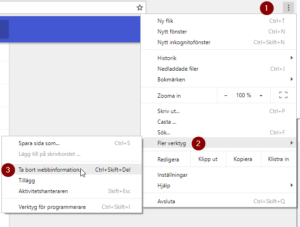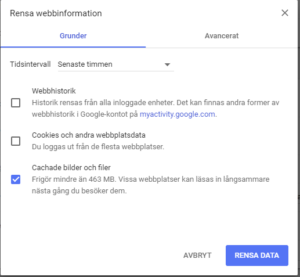Efter en uppdatering av PP7Web kan det hända att cache-minnet måste rensas på enheten för att programmet ska fungera felfritt.
Det finns olika webbläsare som kan användas. Här visas hur man rensar cache i Google Chrome, Mozilla Firefox och Microsoft Edge.
OBS! Prova alltid Ctrl+F5 för att ladda om sidan innan du börjar med metoderna nedan!
Google Chrome
- Öppna Chrome på datorn.
- Klicka på Mer i webbläsarens verktygsfält Fler verktyg Rensa webbinformation.
- Klicka på kryssrutorna Cookies och andra webbplatsdataoch Cachelagrade bilder och filer i rutan Rensa webbinformation.
- Välj hur mycket data som ska tas bort på menyn högst upp. Om du vill radera allt väljer du tidens början.
- Klicka på Rensa webbinformation.
Mozilla Firefox
- Klicka på Verktyg-menyn högst upp i Firefoxfönstret och välj Rensa ut tidigare historik…för att öppna fönstret Rensa ut tidigare historik.
- För Tidsintervall att ta bort, välj All historik.
- Klicka på knappen bredvid Detaljer.
- I listan under Detaljer, välj Cache och kontrollera att inga andra poster du vill behålla är markerade.
- Klicka på Ta bort. Cachen kommer att rensas ut och fönstret Ta bort all historik stängs.
- Klicka på Verktyg-menyn högst upp i Firefoxfönstret och välj Rensa ut känslig data…för att öppna fönstret Rensa ut känslig data.
- Välj Cacheoch kontrollera att inga andra poster du vill behålla är markerade.
- Klicka på Rensa nu. Cachen kommer att rensas ut och fönstret Ta bort all historik stängs.
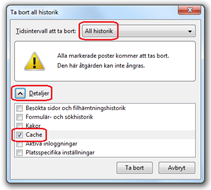
Microsoft Edge
- Om du vill visa webbhistoriken väljer du Hubben > Historik .
- Välj Radera all historik.
- Välj de data du vill ta bort från datorn. Klicka sedan på Radera.
- Om du använder Cortana och vill ta bort webbhistorik som lagras i molnet markerar du Ändra det som Microsoft Edge känner till om mig i molnetoch väljer sedan Rensa webbhistorik.